Win11键盘禁用怎么解除-Win11解除键盘禁用方法分享
Win11键盘禁用怎么解除?有的用户平时容易不小心误触键盘,所以开启了键盘禁用功能,但是开启之后不知道怎么去进行键盘禁用的解除。接下来我们就来看看详细的解除键盘禁用操作方法分享,一起来看看吧。
Win11解除键盘禁用方法分享
1. win11键盘禁用怎么打开呢?首先把电脑打开,然后在桌面下方的任务栏中打开开始菜单功能。
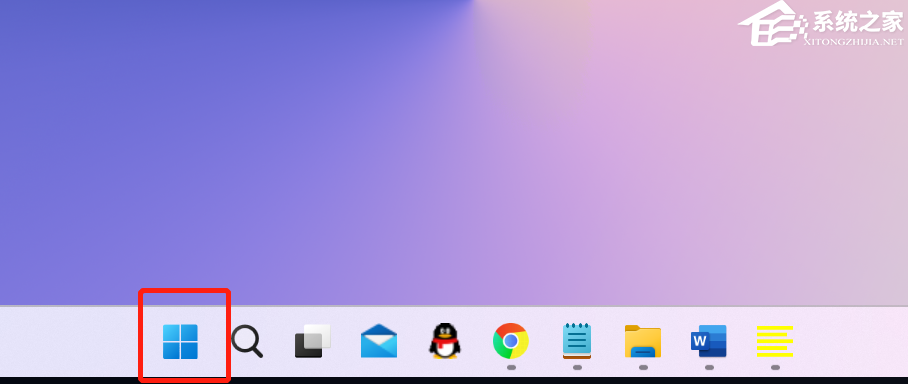
2. 进菜单中之后,在页面上方的搜索栏中输入字母cmd。
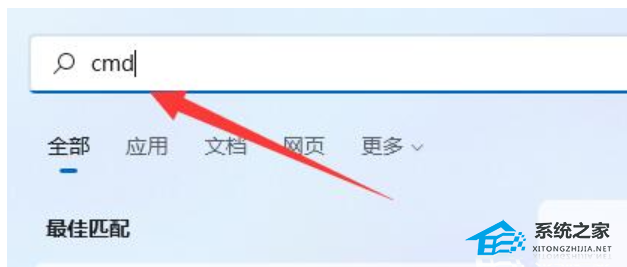
3. 接下来,在弹出的窗口中点开以管理员身份运行选项。
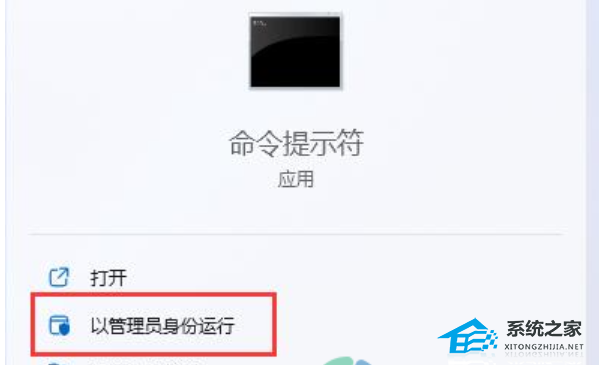
4. 将页面打开之后,在页面输入框中输入“sc config i8042prt start= auto”再点回车键就可以解锁win11键盘了。
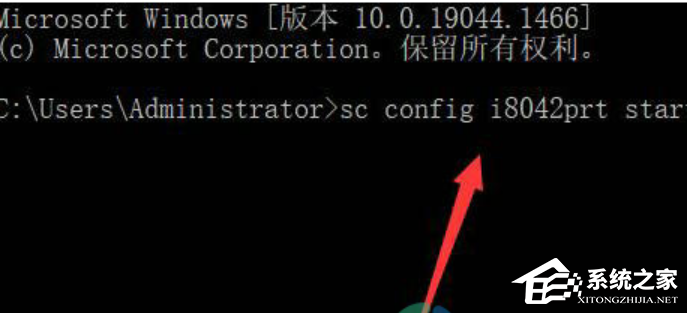
您可能感兴趣的文章
- 08-01Win11如何切换管理员账户-Win11切换管理员账户的方法
- 08-01Win11无法卸载edge浏览器怎么办-Win11卸载edge浏览器的方法
- 08-01Win11没任务栏怎么回事-Win11电脑开机桌面没有任务栏解决方法
- 08-01Win11字体显示不全的三种解决方法
- 08-01Win11打开文件夹无响应怎么办-Win11打开文件夹无响应卡死的解决方法
- 08-01Win11怎么开启hdr功能-Win11开启hdr功能操作方法教学
- 08-01怎么重装Win11系统最简单-重装Win11系统最简单的方法
- 08-01小米笔记本如何重装系统Win11-小米笔记本重装Win11系统的方法
- 08-01Win11怎么重装系统Win10
- 08-01Win11键盘禁用怎么解除-Win11解除键盘禁用方法分享


阅读排行
- 1Win11如何切换管理员账户-Win11切换管理员账户的方法
- 2Win11无法卸载edge浏览器怎么办-Win11卸载edge浏览器的方法
- 3Win11没任务栏怎么回事-Win11电脑开机桌面没有任务栏解决方法
- 4Win11字体显示不全的三种解决方法
- 5Win11打开文件夹无响应怎么办-Win11打开文件夹无响应卡死的解决方法
- 6Win11怎么开启hdr功能-Win11开启hdr功能操作方法教学
- 7怎么重装Win11系统最简单-重装Win11系统最简单的方法
- 8小米笔记本如何重装系统Win11-小米笔记本重装Win11系统的方法
- 9Win11怎么重装系统Win10
- 10Win11键盘禁用怎么解除-Win11解除键盘禁用方法分享
推荐教程
- 08-12Win11 LTSC 根本不适合个人用户? LTSC版本的优缺点分析
- 08-12windows11选择哪个版本? Win11家庭版与专业版深度对比
- 01-02如何设置动态壁纸? Win11设置壁纸自动更换的教程
- 08-12win10系统怎么开启定期扫描病毒功能? win10定期扫描病毒功打开方法
- 08-12win10机械硬盘怎么提升速度 Win10机械硬盘提高读写速度的方法
- 01-02电脑自动更换壁纸怎么关? Win7取消主题自动更换的教程
- 08-01怎么重装Win11系统最简单-重装Win11系统最简单的方法
- 08-01Win11设置界面没有停止自动登录到所有Microsoft应用选项
- 08-12win7系统还原打不开怎么办? win7系统还原灰色无法点击解决办法
- 08-12win11怎么禁止Windows Update 自动更新驱动程序?






